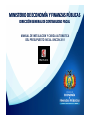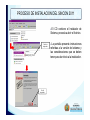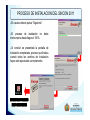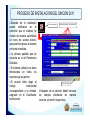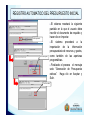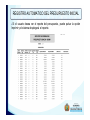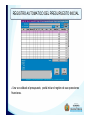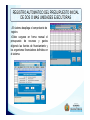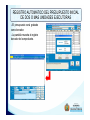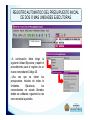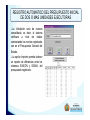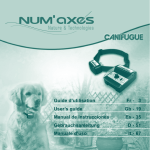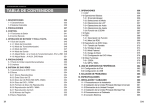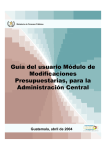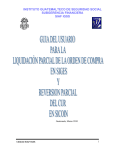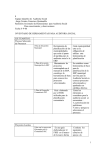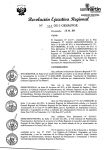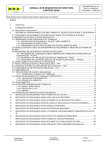Download Manual para Registro del Presupuesto 2011
Transcript
MINISTERIO DE ECONOMÍA Y FINANZAS PÚBLICAS DIRECCIÓN GENERAL DE CONTABILIDAD FISCAL MANUAL DE INSTALACION Y CARGA AUTOMATICA DEL PRESUPUESTO INICIAL-SINCON 2011 PROCESO DE INSTALACION DEL SINCON 2011 ØEl CD contiene el Instalador de Sistema, proceda a abrir el Archivo. Dos clics izquierdos. Un clic izquierdos. ØLa pantalla presenta instrucciones referidas a la versión del sistema y las consideraciones que se deben tener para dar inicio a la instalación. PROCESO DE INSTALACION DEL SINCON 2011 ØEsta pantalla define los términos de referencia para iniciar la instalación, el usuario deberá aceptar para que el software pueda instalarse. ØLa pantalla muestra el directorio donde, por defecto, se instalará el sistema c\swp2011, se recomienda en lo posible mantenerlo. PROCESO DE INSTALACION DEL SINCON 2011 ØEl ØEl usuario deberá pulsar “Siguiente”. proceso de instalación no interrumpirse hasta llegar al 100%. ØAl debe concluir se presentará la pantalla de instalación completada, proceso que finaliza cuando todos los archivos de instalación hayan sido ejecutados correctamente. PROCESO DE INSTALACION DEL SINCON 2011 ØDespués de la instalación puede verificarse en el escritorio que el sistema ha creado de manera automática un icono de acceso directo, que permite ingresar al sistema en forma inmediata. ØLa primera pantalla que se presenta es la de Parámetros Globales. ØEl sistema utilizará los datos introducidos en todos los reportes que se genere. ØEl usuario debe elegir el código Institucional correspondiente a la entidad, asignado en el Clasificador Institucional. Dos clics izquierdos. Introducción de datos de la institución. Un clic en aceptar. ØDespués de la elección deben llenarse los campos solicitados de manera correcta, sin omitir ningún dato. PROCESO DE INSTALACION DEL SINCON 2011 ØLos Un clic en Si, cuando se esta seguro de crear la base de datos. Dos clics izquierdos, para entrar al SINCON. parámetros globales iniciales definidos, no podrán ser modificados, por lo que antes de grabar se debe estar seguro que sean son los correctos. ØPara acceder al sistema, el usuario por defecto es SINCON y no se requiere contraseña. ØLa llave permite ingresar al sistema y el candado salir del SINCON. Permite ingresar al SINCON. Permite salir del SINCON. REGISTRO AUTOMATICO DEL PRESUPUESTO INICIAL un clic izquierdo. ØUna vez ingresado al sistema SINCON, se procede de la siguiente manera para el cargado del presupuesto inicial. ØSe busca la opción Reporte, posteriormente a la opción Ministerio de Economía y Finanzas y se busca la opción Cargar Presupuesto (SIGMA), e iniciará el proceso para importar el presupuesto inicial. REGISTRO AUTOMATICO DEL PRESUPUESTO INICIAL ØEl Un clic izquierdo. Un clic en aceptar. sistema mostrará la siguiente pantalla en la que el usuario debe inscribir el documento de respaldo y hacer clic en Importar. ØEl sistema procederá a la importación de la información presupuestaria de recursos y gastos, como también de las aperturas programáticas. ØFinalizado el proceso el mensaje será “Generación de Presupuesto exitoso”. Haga clic en Aceptar y Salir. Un clic en salir. REGISTRO AUTOMATICO DEL PRESUPUESTO INICIAL ØA través de la barra del menú ingresar a Comprobantes, elegir la opción Control para visualizar el comprobante 1000001 del presupuesto inicial, en borrador. REGISTRO AUTOMATICO DEL PRESUPUESTO INICIAL ØPara validar el comprobante ingrese a Reportes buscar la opción Ministerio de Economía y Finanzas y buscar Validar Distribución. ØEl sistema presenta una pantalla con las opciones Imprimir, Validar y Salir. ØPulsando la opción Validar el primer comprobante cargado será validado con el número 0000001. ØMostrando la pantalla de confirmación de la validación. REGISTRO AUTOMATICO DEL PRESUPUESTO INICIAL ØSi el usuario desea ver el reporte del presupuesto, puede pulsar la opción Imprimir y el sistema desplegará el reporte. REGISTRO AUTOMATICO DEL PRESUPUESTO INICIAL ØUna vez validado el presupuesto, podrá iniciar el registro de sus operaciones financieras. REGISTRO AUTOMATICO DEL PRESUPUESTO INICIAL DE DOS O MAS UNIDADES EJECUTORAS ØSi la entidad tiene dos o más unidades ejecutoras, deberá distribuir su presupuesto, para esto debe ingresar a opción Mantenimiento y Utilitarios y buscar la opción Otros, con el propósito de registrar sus Unidades, como se muestra en pantalla. ØE ir creando una a una, todas las unidades. REGISTRO AUTOMATICO DEL PRESUPUESTO INICIAL DE DOS O MAS UNIDADES EJECUTORAS ØUna vez concluido el registro de las unidades ejecutoras, deberá distribuir el presupuesto. Unidades Ejecutoras. Comprobante Nº 25, adecuado para la distribución del presupuesto inicial a las unidades ejecutoras. ØComo se muestra en pantalla a través de la opción Comprobantes ingresará al comprobante Código Nº 25 Distribución de Presupuesto. REGISTRO AUTOMATICO DEL PRESUPUESTO INICIAL DE DOS O MAS UNIDADES EJECUTORAS ØEl sistema despliega el comprobante de registro. ØDebe cargarse en forma manual el presupuesto de recursos y gastos eligiendo las fuentes de financiamiento y los organismos financiadores definidos en el sistema. REGISTRO AUTOMATICO DEL PRESUPUESTO INICIAL DE DOS O MAS UNIDADES EJECUTORAS ØUna vez completado comprobante, procederá Grabar el mismo. ØLa pantalla muestra verificación de totales y equilibrio que debe existir el presupuesto. ØPulsar Continuar. el a la del en REGISTRO AUTOMATICO DEL PRESUPUESTO INICIAL DE DOS O MAS UNIDADES EJECUTORAS ØEl presupuesto será grabado como borrador. ØLa pantalla muestra el registro borrador del comprobante. REGISTRO AUTOMATICO DEL PRESUPUESTO INICIAL DE DOS O MAS UNIDADES EJECUTORAS Unidades Ejecutoras. ØA continuación debe elegir la siguiente Unidad Ejecutora y repetir el procedimiento para el registro de un nuevo comprobante Código 25. ØUna vez que se tienen los presupuestos iniciales de todas la Unidades Ejecutoras, los comprobantes en estado Borrador deben ser validados, siguiendo la ruta como muestra la pantalla. REGISTRO AUTOMATICO DEL PRESUPUESTO INICIAL DE DOS O MAS UNIDADES EJECUTORAS ØLa Validación será de manera consolidada, es decir, el sistema verificará a nivel de totales contrastando los montos registrados con en el Presupuesto General del Estado. ØLa opción Imprimir permite obtener un reporte de diferencias entre los sistemas SINCON y SIGMA, del presupuesto registrado. REGISTRO AUTOMATICO DEL PRESUPUESTO INICIAL DE DOS O MAS UNIDADES EJECUTORAS ØLa opción Validar permite la validación de los presupuestos iniciales de todas las Unidades Ejecutoras. ØLos comprobantes cambiarán su número de 1000001 a 0000001. REGISTRO AUTOMATICO DEL PRESUPUESTO INICIAL DE DOS O MAS UNIDADES EJECUTORAS ØEligiendo la Unidad Ejecutora comprobará que su primer comprobante está validado, tal como muestran las pantallas adjuntas, pudiendo proceder al registro de sus operaciones financieras. GRACIAS Línea telefónica: 2-203434, internos 492- 496